Cómo establecer la longitud mínima de contraseña de Windows 10
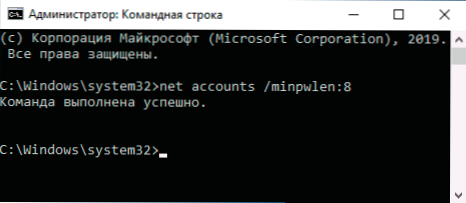
- 620
- 5
- Samuel Méndez
De manera predeterminada, para la cuenta local de Windows 10 no hay restricción a la longitud de la contraseña: en principio, no puede establecer la contraseña en absoluto. Sin embargo, si es necesario, puede establecer la longitud mínima de la contraseña de varias maneras: rara vez es requerido por los usuarios domésticos, pero puede ser útil en la organización.
Estas instrucciones están en detalle sobre cómo establecer la longitud mínima de la contraseña de Windows 10 para una cuenta local de 2 maneras: en una línea de comandos o editor de una política de grupo local. También puede ser interesante: cómo limitar el número de intentos de contraseña de Windows 10 para limitar la validez de la contraseña de Windows 10, cómo deshabilitar la solicitud de contraseña en la entrada a Windows 10 y cuando sale del modo de suspensión.
Instalación de restricciones a longitud de la contraseña en la línea de comando
El método más fácil para establecer la longitud mínima de contraseña es usar la línea de comando:
- Iniciar el comando en nombre del administrador, es conveniente usar la búsqueda en el panel de tareas en Windows 10, pero hay otras maneras.
- Ingrese el siguiente comando en la línea de comandos haciendo clic en Ingrese después de él:
Cuentas netas /minpwlen: n
En este comando, en lugar de n, inserte el número requerido (de 0 a 14), que establecerá el número mínimo de caracteres en la contraseña.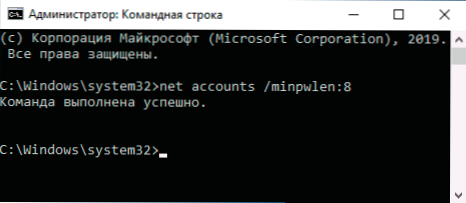
El proceso se completa en esto, se instala la longitud mínima de contraseña. Si necesita cancelar la restricción, simplemente instálelo igual a 0.
Atención: este cambio no afectará la contraseña actual (es decir, si es menos de lo necesario, no se le informará al respecto), sino al cambiar la contraseña o al instalar una contraseña para un nuevo usuario, solicitando una longitud más pequeña. no funcionará, que verá una notificación, por ejemplo, como en una captura de pantalla a continuación.
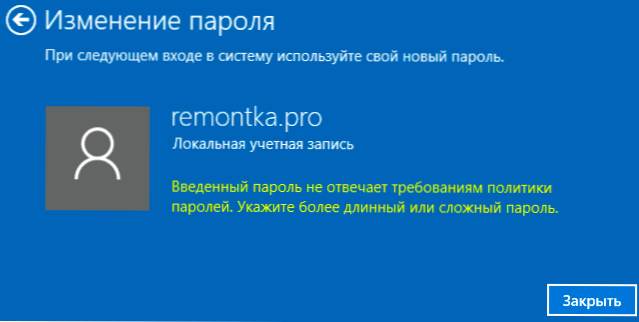
En el editor de la política del grupo local
Si Windows 10 Pro está instalado en su computadora, corporativa o para instituciones educativas, entonces el siguiente método es adecuado:
- Presione las teclas Win+R en el teclado, ingrese Gpedit.MSC Y haga clic en Entrar. El editor de la política del grupo local se abrirá.
- Vaya a la sección "Configuración de la computadora" - "Configuración de Windows" - "Parámetros de seguridad" - "Política de cuenta" - "Política de contraseña".
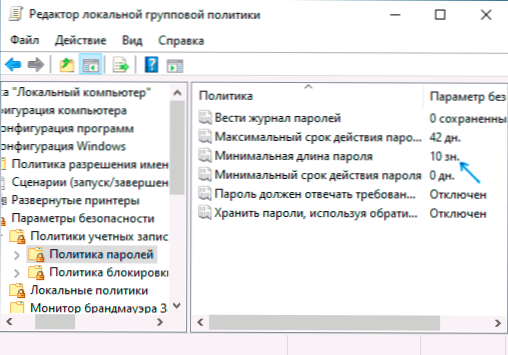
- Presione dos veces de acuerdo con el parámetro "Longitud mínima de contraseña" y establezca el valor deseado que no exceda los 14.
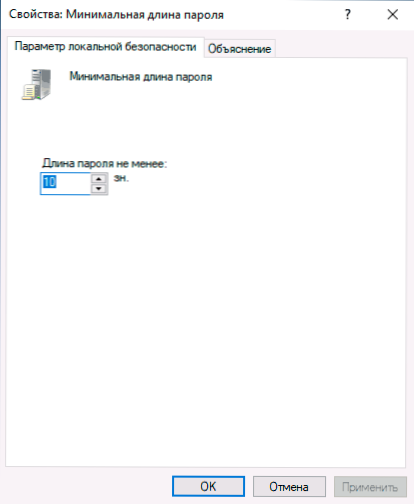
Después de aplicar la configuración, la longitud mínima de la contraseña de Windows 10 se instalará en la próxima vez que se desplaza o al instalar contraseñas para nuevos usuarios. Permítanme recordarle, solo estamos hablando de cuentas locales, puede ser útil aquí: cómo crear una cuenta local (autónoma) al instalar Windows 10 Home.
- « Cómo permitir el acceso a Internet o la red local en Windows 10, 8.1 y Windows 7
- Recuperación de datos en el programa premium de recuperación de datos estelar »

